无光驱装win10系统步骤-无光驱装系统win10教程
发布时间:2025-06-16 10:43:46
无光驱装win10系统步骤?答案真的很直接:准备一个电脑店U盘启动盘就足够了。这种方式特别适合系统卡顿严重、甚至进不了桌面的用户。原因很简单,U盘启动可以直接进入一个简化的Windows PE系统,不依赖原系统的任何组件,因此无论你是想格式化旧盘重装,还是全新安装win10,都可以稳稳搞定。有兴趣学习的朋友,就不要错过今天这篇无光驱装系统win10教程了。
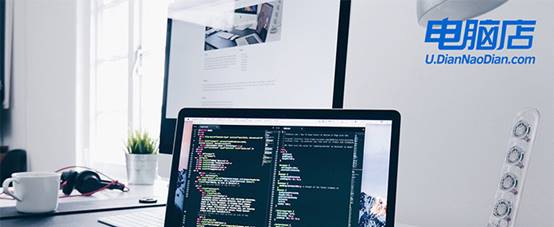
一、重装Win10前的准备工作
1、兼容设备:只要符合Win10的安装要求,都可以进行重装操作。
2、系统版本:win10专业版
3、装机工具:电脑店u盘启动盘制作工具(点击下载即可)
二、重装win10的前期准备
1、在开始重装之前,务必备份重要文件,推荐使用外部硬盘或云存储,确保文件安全。为了避免重装后系统无法识别硬件,提前下载并保存驱动程序是必要的。
2、Win10镜像文件:通过官方渠道或经过验证的可信来源获取Windows 10的ISO镜像,确保选择正确的版本(如专业版或家庭版)。具体步骤如下:
a.首先,百度搜索MSDN站点,确保镜像文件来源的合法性和安全性,以免遭遇恶意软件。
b.进入MSDN后,根据个人需求和设备的硬件配置来选择适合的版本,若电脑配置较低,可选家庭版,而专业版则适合那些需要更多功能支持的朋友。
c. 完成选择后,点击展开详细信息,复制下载链接,开始ISO镜像文件的下载。在下载过程中,注意检查是否有其他推荐的设置,确保所下载的镜像符合您的设备要求。
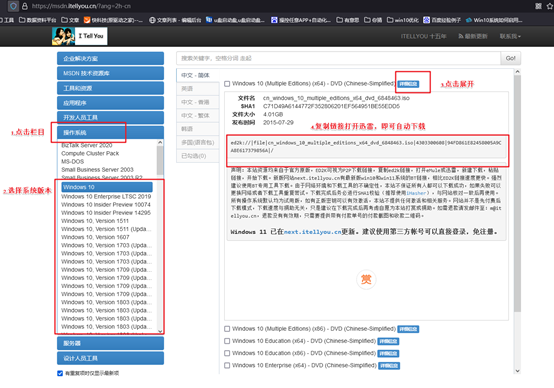
三、重装win10系统步骤
1、制作u盘启动盘
a. 访问电脑店官网下载工具,并解压打开,再插入一个至少8GB容量的U盘。。
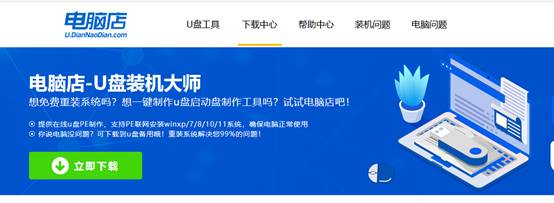
b. 在工具界面中,选择您的U盘设备,并进行分区格式设置,点击“全新制作”后,工具将自动生成可引导U盘。
c. u盘启动盘制作成功后,会有弹窗提示,大家更根据选择是否进一步阅读教程。
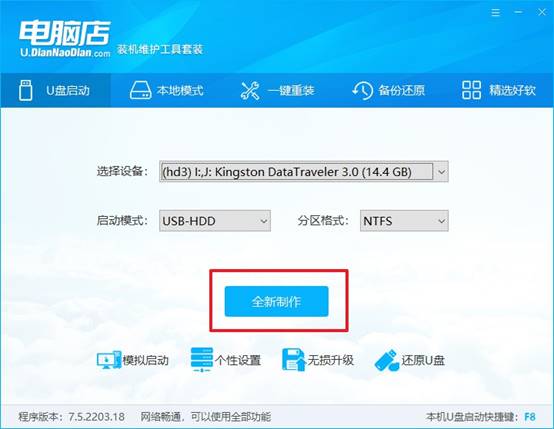
2、设置u盘启动盘
a. 每台电脑的u盘启动快捷键可能不同,可以在电脑店官网或通过百度搜索查询。
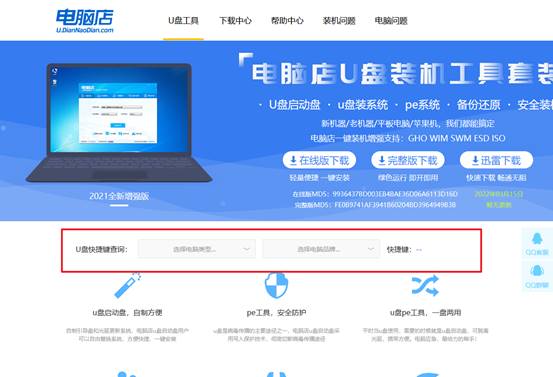
b. 启动电脑并快速按下指定的快捷键,进入BIOS或启动菜单,选择U盘设备作为启动项,U盘选项一般带有USB字样。
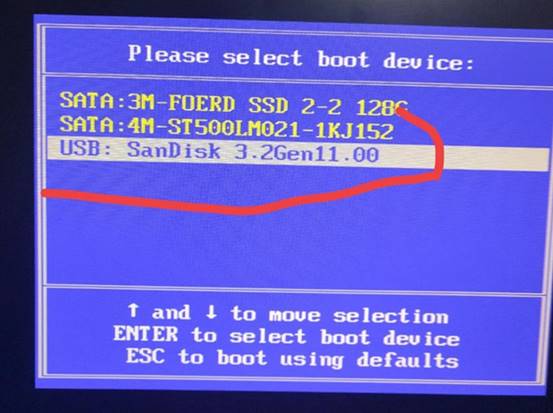
c.进入电脑店主菜单界面后,如图所示,选择【1】等待加载pe系统。
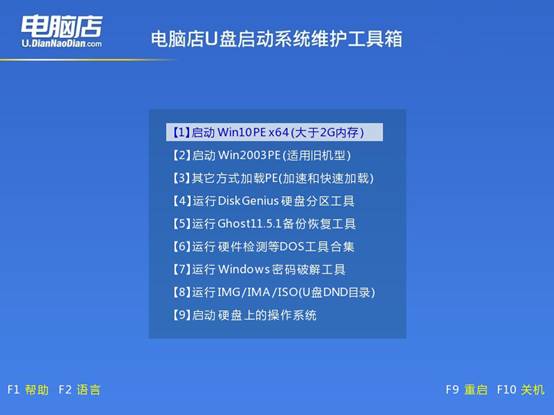
3、电脑店u盘装系统
a.在PE系统中,打开“电脑店一键装机”工具。
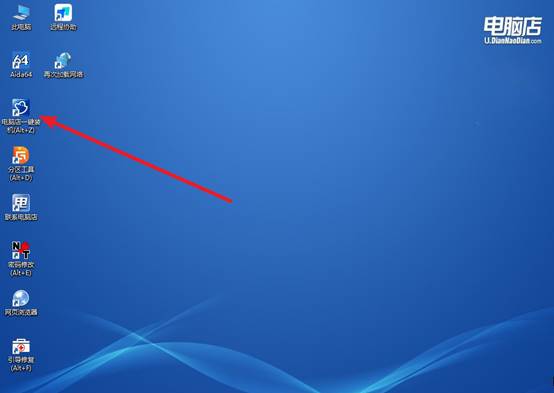
b.接着,根据提示,选择安装路径并确认,点击执行安装系统。
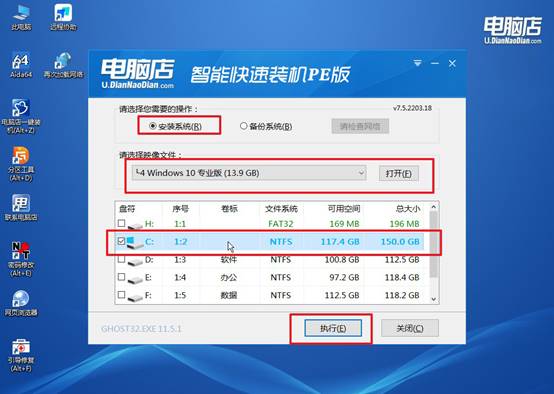
c.安装过程中,系统会自动进行还原和安装,一般默认设置即可。
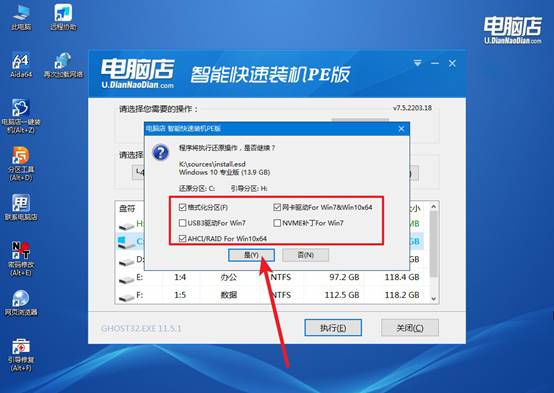
d、安装完成后,系统将提示重启,重启后即可进入Windows 10系统桌面。
四、系统常见问题与解决方案
电脑重装系统后还可以恢复以前的桌面文件吗?
1. 如果你选择的是“保留我的文件”或“升级安装”
系统会把旧的用户文件(包括桌面、文档等)保留在系统中;
你可以直接在系统里找到以前的文件,或者在 C:\Windows.old\Users\你的用户名\Desktop 路径下找到桌面文件。
2. 如果你选择“自定义安装”并格式化了系统盘(通常是C盘)
格式化会清除系统盘所有数据,包含桌面文件;这时桌面文件就被删除了,恢复难度较大;
但只要你没有往系统盘写入大量新数据,使用专业数据恢复软件可能找回部分文件。
3. 如果你只重装了系统盘,其他分区(如D盘、E盘)未动
其他分区上的文件不会受影响,依然可以正常访问;你桌面文件如果曾保存到非系统盘,依然安全。
通过这些步骤,你就可以学会无光驱装系统win10教程。电脑店U盘启动盘内置了分区工具、镜像安装助手、驱动支持工具等,一条龙解决新旧机型的兼容问题。最重要的是,它适配性好,从老主板到新款笔记本基本都能识别。如果你还在为win10系统安装头疼,不妨用这个方法试试看。

